Mac是可以识别NTFS硬盘的,但是macOS系统虽然能够正确识别NTFS硬盘,但只支持读取,不支持写入。换句话说,Mac不支持对NTFS硬盘进行编辑、创建、删除等写入操作,比如将Mac里的文件拖入NTFS硬盘,在NTFS硬盘里新建文件等等。
如何在Mac苹果电脑上使用NTFS磁盘管理器呢
以下是针对Intel芯片的Mac电脑的详细步骤:
首先,在完成OMI NTFS插件的安装后,打开系统设置。在左侧选择“隐私与安全性”,然后滚动鼠标以查找如下图所示的“安全性”选项。如果找不到,请尝试直接重启电脑,然后再次查看是否出现了该选项。如果仍然无法找到,请继续以下步骤,以打开应用程序来挂载磁盘。
单击“允许”按钮,然后输入密码。完成后,重新启动电脑。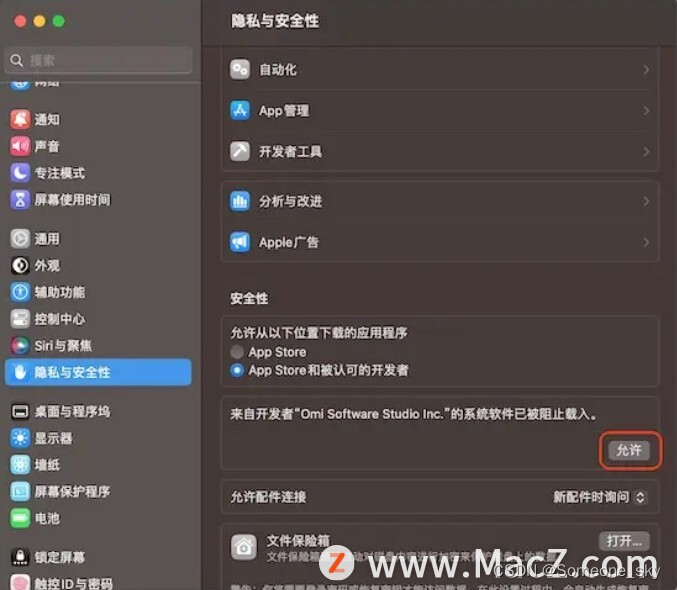
以下是针对Apple芯片(M1/M2)的Mac电脑的步骤:
在完成OMI NTFS插件的安装后,打开系统设置。在左侧选择“隐私与安全性”,然后滚动鼠标以查找如下图所示的“安全性”选项。
如果显示一个如下图所示的“允许”按钮,直接点击“允许”,然后输入密码。完成后,重新启动系统即可打开应用程序以挂载磁盘。跳过下面的步骤。

如果没有显示任何按钮,请尝试直接重启电脑,然后查看是否出现了“安全性”选项中的按钮。如果仍然没有出现,请继续以下步骤,以打开应用程序来挂载磁盘。
如果显示如下图所示的“启用系统扩展”按钮,请直接进行下一步。
单击“启用系统扩展”,将弹出如下界面。然后,点击“关机”。
成功关机后,请等待10秒,然后长按电源键,直到出现“正在载入启动选项”的文字后松开电源键,进入系统恢复模式。
选择“选项”图标,然后点击“继续”。
选择管理员用户,并输入密码以登录。
点击顶部工具栏中的“实用工具”,然后选择“启动安全性实用工具”。
选择系统盘,然后点击右下角的“安全策略”。
勾选“降低安全性”和“允许用户管理来自被认可开发者的内核扩展”,然后点击右下角的“好”以确认。
单击左上角的苹果标志,然后重新启动系统。
系统重启后,再次打开系统设置,在左侧选择“隐私与安全性”,然后滚动鼠标以查找如下图所示的“安全性”选项。
单击“允许”按钮,然后输入密码。完成后,重新启动电脑即可。
以上就是NTFS 磁盘管理器使用教程全部内容,希望对你有所帮助。
来源地址:https://blog.csdn.net/Someone_sky/article/details/132740511




